2K vs 4K: Monitor Mana Yang Terbaik Untuk Anda?

Sama ada anda meminati reka bentuk grafik, permainan atau menonton filem, anda tahu bahawa resolusi monitor anda ialah salah satu perkara pertama yang anda lihat
Sistem komputer riba atau desktop mempunyai kipas dipasang untuk memastikan ia sejuk. Tidak kira apa yang anda lakukan, komponen perkakasan akan menjadi panas apabila ia digunakan. Tahap kepanasan akan berbeza-beza berdasarkan apa yang anda gunakan sistem untuk. Tugas yang lebih intensif sumber akan menyebabkan sistem menjadi lebih panas dan jika ia menjadi terlalu panas, ia boleh dipaksa untuk ditutup oleh OS. Jika ini berterusan, perkakasan anda mungkin rosak sehingga ia perlu diganti.
Suhu CPU Selamat
Sistem komputer mempunyai beberapa komponen perkakasan yang berbeza tetapi CPU dan GPU adalah dua komponen yang cenderung menjadi panas apabila sistem mengalami tekanan. Menjaganya tetap sejuk akan membantu sistem anda berjalan dengan lebih baik dan memastikan perkakasan yang lain selamat daripada kerosakan.
Apakah suhu CPU saya?
Sistem akan menjadi panas apabila ia berjalan. Tidak ada yang menghalangnya. Apa yang membimbangkan dan perlu dikurangkan ialah suhu yang sangat tinggi yang akan menyebabkan sistem ditutup, dan rosak dalam jangka masa panjang.
Julat suhu selamat : sehingga 40°C
Julat median untuk tugas intensif sistem : 40°C – 80°C
Julat suhu tinggi yang berbahaya : Lebih daripada 90°C
Pantau suhu CPU
Jika anda merasakan sistem terlalu panas, anda harus menggunakan alat untuk mendapatkan bacaan suhu muktamad untuk CPU. Terdapat banyak aplikasi yang boleh memberitahu anda berapa suhu CPU. Kami mengesyorkan menggunakan RealTemp. Muat turun di sini . Kami mempunyai panduan yang boleh anda ikuti untuk mengetahui cara RealTemp boleh digunakan untuk memantau suhu CPU dan mendapatkan makluman apabila ia menjadi terlalu panas.
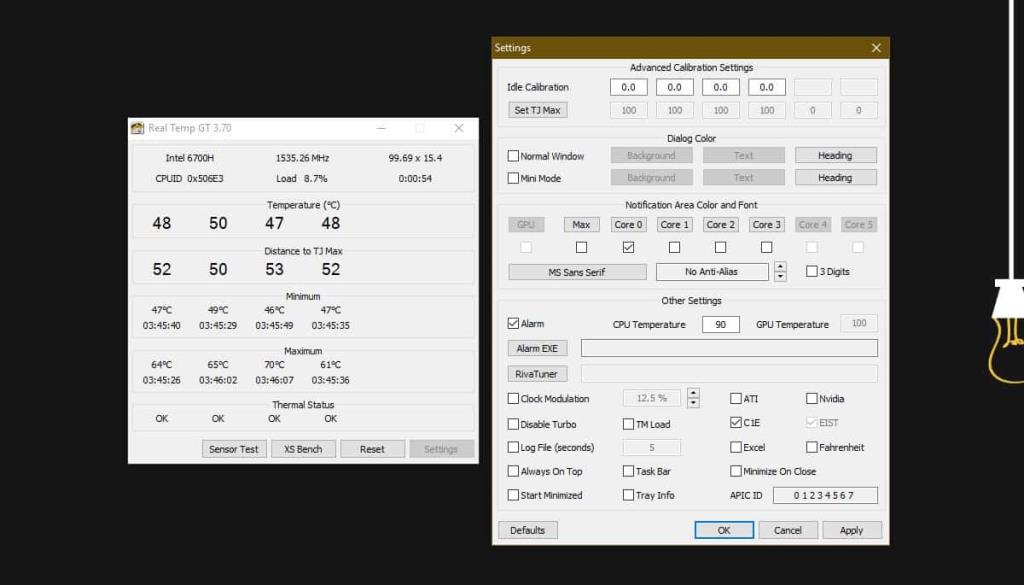
Kurangkan Suhu CPU
Berikut ialah beberapa perkara yang boleh anda lakukan untuk mengurangkan suhu CPU.
1. Pastikan sistem bersih dari segi fizikal
Sistem komputer riba dan desktop disertakan dalam kesnya sendiri. Kipas di dalamnya diletakkan untuk mengedarkan udara supaya udara panas mengalir keluar dan udara sejuk mengalir masuk. Dengan berbuat demikian, bekas akan mengumpul habuk dan ia perlu dibersihkan. Untuk membersihkan kes yang anda perlukan;
Untuk membersihkan sistem, ikuti langkah di bawah;
2. Penempatan sistem
Sistem tidak perlu mengumpul habuk selama bertahun-tahun jika anda berhati-hati. Pastikan anda membersihkan kawasan di sekeliling sistem anda dengan kerap. Jika anda mempunyai haiwan peliharaan, cuba jauhkan mereka dari bilik yang diletakkan sistem atau bersihkan sekelilingnya dengan lebih kerap. Bagi penempatan, ikut langkah di bawah untuk memastikan ia mempunyai pengudaraan yang baik.
3. Memperbaiki aliran udara dalaman
Ini hanya berfungsi untuk sistem desktop yang mempunyai menara CPU. Jika anda telah membina PC sendiri, anda akan dapat mengenal pasti komponen. Pastikan wayar tidak menyekat aliran udara dan komponen yang perlu disimpan sejuk diletakkan sedemikian. Lubang udara tidak boleh disekat dan udara dari kipas harus mengalir keluar melaluinya. Jika anda mempunyai dua kipas, anda boleh menggunakan satu untuk menyedut udara sejuk dan yang kedua untuk meniup udara panas.
4. Gunakan pes haba
Pes haba digunakan untuk memastikan CPU sejuk. Ia meningkatkan pengaliran haba antara dua komponen. Pengaliran haba yang lebih baik bermakna haba dapat mengalir dari satu hujung ke hujung yang lain dengan lebih mudah. Apabila haba dapat mengalir dengan lebih baik, ia tidak akan terkumpul dan mewujudkan kawasan panas dalam bekas atau pada komponen perkakasan tertentu.
Pes haba biasanya digunakan di antara pemproses dan sink haba. Sebelum anda menerapkannya, adalah idea yang baik untuk mempelajari cara melakukannya. Anda juga harus membersihkannya sebelum menggunakannya semula. Pes haba yang baik akan berfungsi selama bertahun-tahun dan anda tidak perlu menggantikannya tetapi apabila anda melakukannya, pastikan anda membersihkan pes yang telah digunakan sebelum ini.
5. Perkakasan overclocking
Perkakasan overclocking mungkin membolehkan anda membuat sistem berjalan lebih pantas dan mungkin lebih cekap tetapi ia pasti akan berjalan lebih panas daripada tetapan kilangnya. Cuba elakkan perkakasan overclocking dan ini berlaku untuk kedua-dua GPU dan CPU.
6. Penyejuk CPU selepas pasaran
Penyelesaian ini berfungsi untuk desktop yang mempunyai menara CPU. Anda boleh mendapatkan penyejuk CPU selepas pasaran yang akan membantu mengekalkan casis/bekas lebih sejuk. Ia dipasang di atas CPU dan ia berfungsi untuk memastikan CPU sejuk. Bagi sesetengah orang, mereka nampaknya tidak perlu tetapi jika sistem anda berjalan terlalu panas, ia adalah pelaburan yang munasabah untuk dibuat. Selidik jenis penyejuk CPU Aftermarket yang tersedia dan pasang yang paling sesuai untuk anda.
7. Mempercepatkan peminat
Sistem pengendalian tidak membenarkan pengguna mengawal kelajuan kipas secara manual. Mereka mengawasi suhu sistem dan menghidupkan kipas apabila diperlukan tetapi mereka mungkin tidak menjalankannya dengan cukup pantas untuk bersaing dengan haba yang sedang dibina. Jika begitu, anda boleh meningkatkan kelajuan kipas secara manual.
Anda boleh mengawal kelajuan peminat dengan SpeedFan atau dengan HWiNFo. Ia bergantung pada apl yang dapat mengesan dan mengawalnya. Cuba kedua-duanya dan ikuti panduan kami tentang mengawal kelajuan kipas .
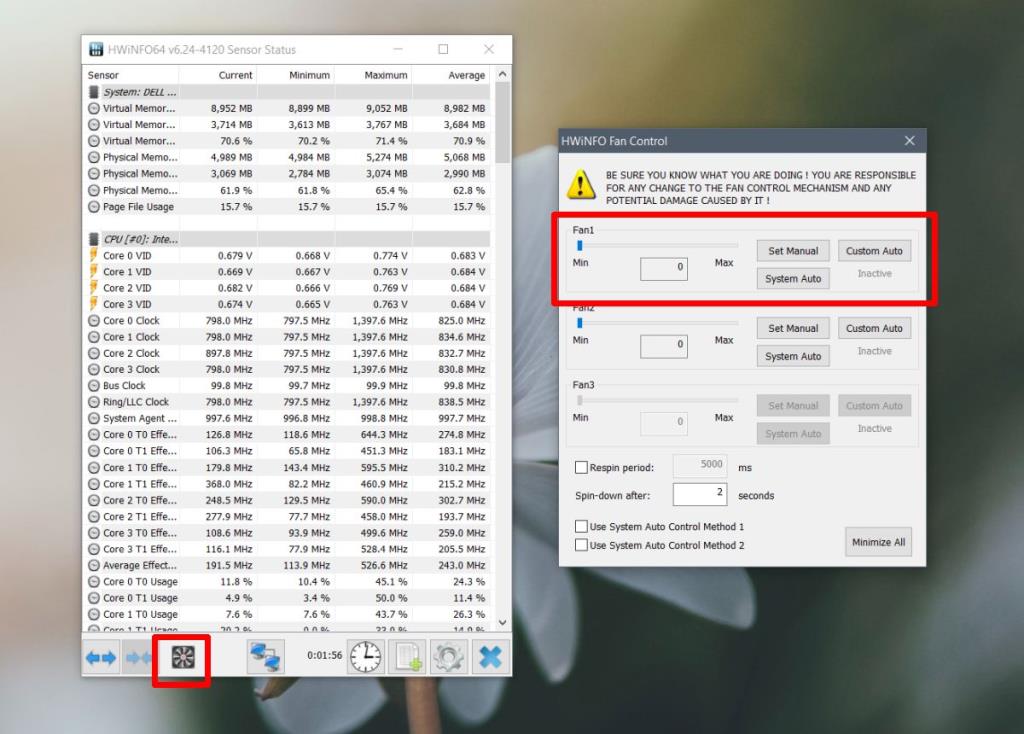
Kesimpulan
Haba boleh merosakkan komponen komputer. OS akan cuba dan memastikan sistem tetap sejuk dan anda boleh cuba mengehadkan berapa banyak tekanan yang anda berikan padanya tetapi ia akhirnya mungkin menghalang anda daripada menggunakan sistem untuk melakukan apa yang anda perlu lakukan. Di situlah anda perlu memeriksa faktor fizikal lain yang boleh mengekalkan sistem yang sejuk. Ia mungkin memerlukan sedikit pelaburan untuk mengekalkan sistem yang sejuk tetapi ia akan berbaloi dalam jangka panjang.
Sama ada anda meminati reka bentuk grafik, permainan atau menonton filem, anda tahu bahawa resolusi monitor anda ialah salah satu perkara pertama yang anda lihat
Bolehkah Alexa memanggil 911 adalah soalan yang banyak ditanya oleh pengguna Alexa. Jika anda salah seorang daripada mereka, baca post ini untuk mengetahui jawapannya.
Nota Editor: Apple Magic Trackpad ialah peranti hebat yang hanya terhad kepada Mac OS X. Jika anda merancang untuk menggunakannya pada Windows 7 (32-bit atau 64-bit),
Sekiranya anda telah mengemas kini iPod Touch 2G anda secara tidak sengaja kepada iOS 4.0.2 maka anda boleh jailbreak dengan Redsn0w versi 0.9.5b5-5. Apple mempunyai
Menyediakan rangkaian Wi-Fi menjadi mudah dengan butang WPS. Teruskan membaca untuk mengetahui lebih lanjut tentang butang WPS pada penghala dan kekal selamat dalam talian.
Nota Editor: Petua ini adalah untuk pengguna yang sangat baru menggunakan Firefox. Ini adalah beberapa petua asas dan bukan yang lanjutan. Adakah Firefox anda sedang dimuatkan
Adakah anda ingin tahu perbezaan antara FreeSync vs G Sync? Jika ya, baca perbincangan ringkas kami tentang f=perbezaan yang paling penting.
Salah satu rancangan TV kegemaran saya ialah The office. Saya suka rancangan itu tetapi ia juga mengambil banyak ruang cakera keras, dengan setiap episod 350MB. Saya mengacaukan saya
Kabel Ethernet membolehkan anda menyambungkan modem anda ke penghala WiFi anda atau terus ke komputer anda. Ketahui lebih lanjut tentang masa untuk memilih ethernet berbanding WiFi.
Akhirnya terdapat beberapa berita hebat untuk pemilik iPad yang ingin melihat kandungan Flash pada tablet mereka. Port Flash untuk iPad ini tidak sempurna sehinggalah

